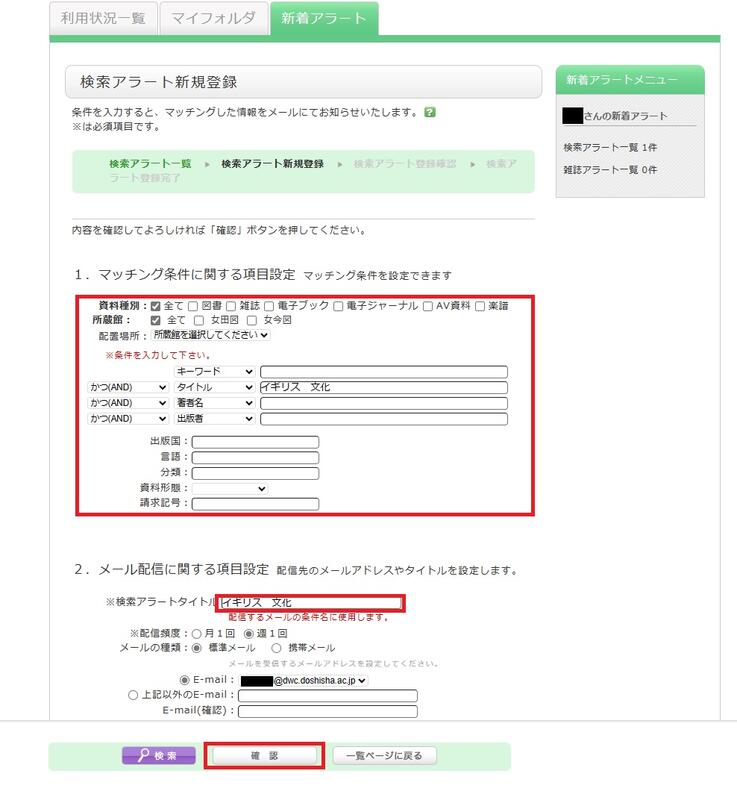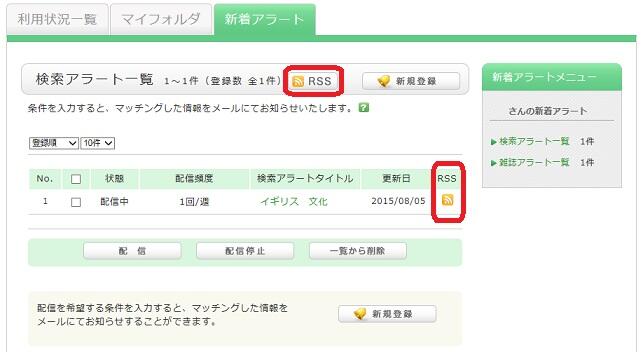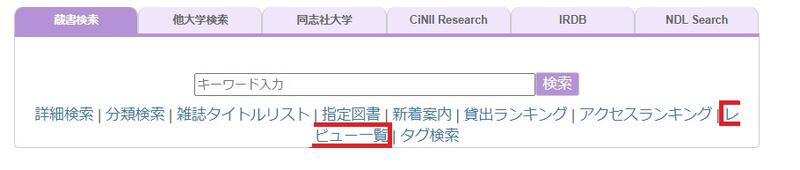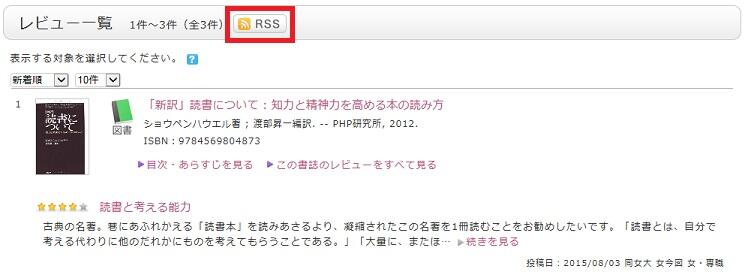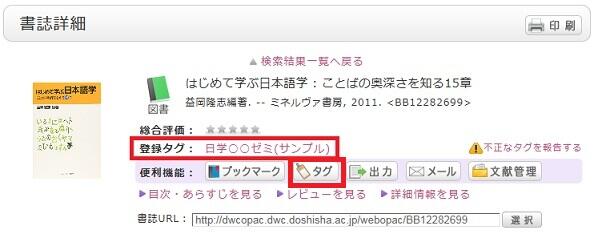よくある質問(FAQ)
0405.マイフォルダとはどのような機能ですか。
1.ブックマーク
ウェブ上に資料リストを作成する機能です。すでに読んだ本や、これから読もうと考えている本などを登録することができます。
また、EndNoteやRefWorksにデータを出力するためのリストとしても利用可能です。
2.お気に入り検索
検索条件を保存するための機能です。次回以降に同じ検索条件で検索することが可能です。
3.レビュー履歴
自身が書いたレビューの履歴を参照するための機能です。
4.タグ履歴
自身が登録したタグの履歴を参照するための機能です。
0406.後日確認する資料の一覧を残しておきたいのですが、可能でしょうか。【ブックマーク機能】
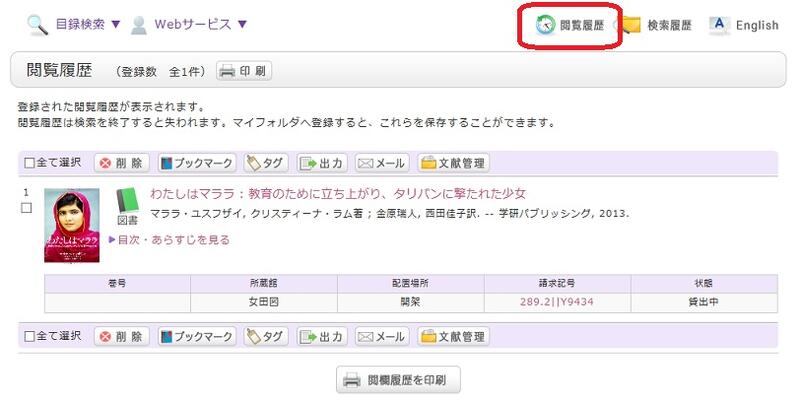
※画像は「閲覧履歴」をクリックした後の画面のものです。
後日確認する場合は、ブックマークに登録を行ってください。
ブックマークへの登録は、検索結果の一覧や、書誌の詳細画面で行います。
一覧画面の場合、登録する資料のチェックボックスにチェックを入れ、「ブックマーク」ボタンをクリックしてください。
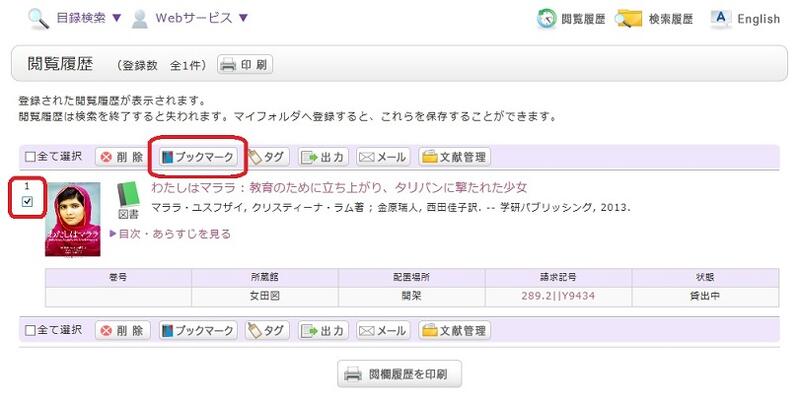
登録した内容はブックマークから確認することができます。
0407.後日検索を行うために、検索条件を保存しておきたいのですが。
検索履歴は、画面上部の「検索履歴」ボタンをクリックすることで確認できます。
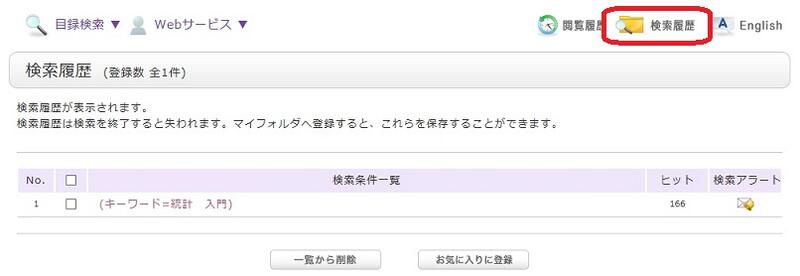
※画像は「検索履歴」をクリックした後のものです。
検索条件を保存する場合は、検索履歴参照の画面から、登録する条件のチェックボックスにチェックを入れ、「お気に入りに登録」ボタンをクリックしてください。
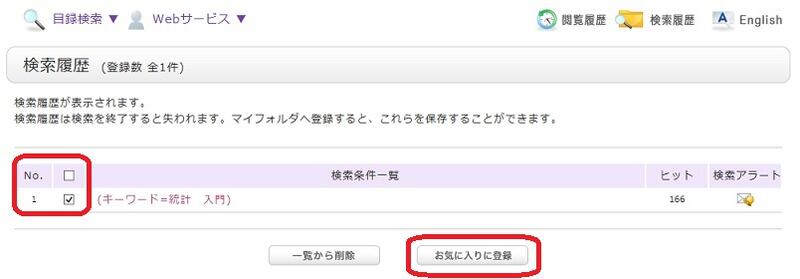
登録した内容は画面左「Webサービス」メニューの「お気に入り検索」から確認することができます。
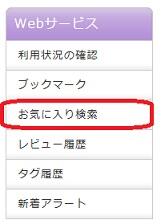
0408.ある分野の新着図書・雑誌が配架されたら知らせてほしい【新着アラート>検索アラート】
Webサービスには「検索アラート」という機能があります。
これは、検索条件を記憶し、合致する資料が入荷した場合に、メールやRSS等で配信するための機能です。
蔵書検索で検索後、「検索アラートに登録」をクリックすることで登録ができます。
もしくは、画面左「Webサービス」メニューの「新着アラート」からも登録が可能です。
登録を行うと、「検索アラート一覧」が表示されます。
ここから、配信停止や削除をすることが可能です。
【検索アラート新規登録】の場合
1.「マッチング条件に関する項目設定」に条件またはチェックを入力してください。
2.「メール配信に関する項目設定」の“検索アラートタイトル”がメールの件名になります。
3.内容を確認してよろしければ、「確認」ボタンを押してください。
【登録完了】
「RSS」のボタンから、RSSリーダに登録を行うことができます。
RSSリーダに登録を行えば、OPACの確認を行わなくても、該当の資料の
新着有無を確認することができます。
※RSSは「Rich Site Summary(リッチ・サイト・サマリー)の頭文字です。
ヒント:「分類」指定で網羅性アップ
キーワードでアラート設定する以外に、詳細検索で「分類」を指定して設定するのも良いでしょう。
例えば、キーワード設定「イギリス」では、「英国」「イングランド」は含まれません。
キーワード検索よりも網羅性の高い情報が期待できます。
例:
分類標目 イギリス.英国 NDC9:233
分類標目 政治・経済・社会・文化事情 NDC9:302.33
0409.雑誌○○の新刊が届いたら教えてほしい。【新着アラート>雑誌アラート】
アラートサービスは「書誌詳細」画面から申し込みを行います。
なお、サービスの対象となるのは、受入継続中の雑誌です。
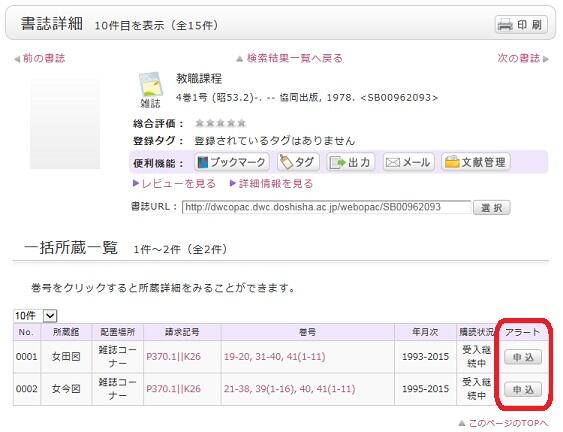
申し込みが完了すると、アラートの一覧画面に登録した条件が表示されます。
アラート一覧画面では、配信の停止や削除を行うことが可能です。
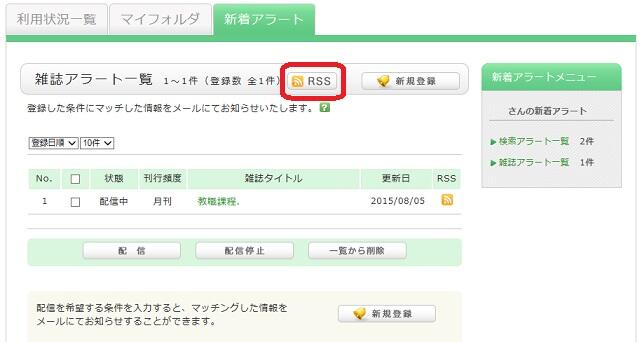
また、「RSS」のボタンから、RSSリーダに登録を行うことができます。
RSSリーダに登録を行えば、OPACの確認を行わなくても、該当の資料の新着有無を確認することができます。
0501.レビューを書いてみたいのですが、気軽に書いても良いものでしょうか?
学習・研究に役立つレビューはぜひ投稿してください。
特に、初学者がまず手に取るべき資料、難解であっても読むべき定評ある資料の情報は、貴重です。
「書誌詳細」画面上から、「この書誌のレビューを書く」を選択することで、投稿できます。
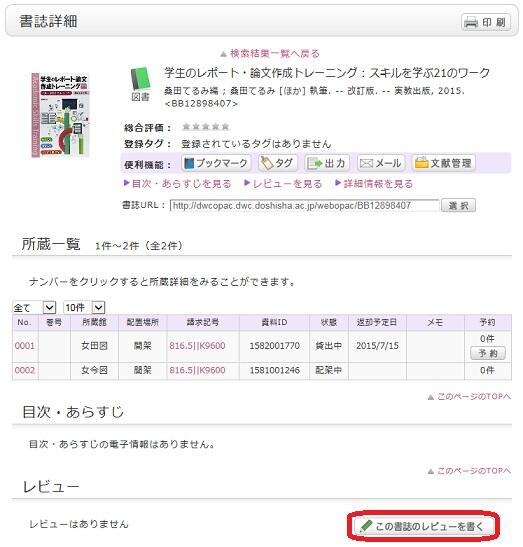
ただし、申し訳ないですが、図書館側で画面上で公開をしてよいか、事前に確認をさせていただきます。
このため、画面上での公開に数日がかかります。
また、内容によっては公開を控えさせていただく場合があります。
なお、レビュー投稿は本学の正規学部生・大学院生・専任教職員が行うことができます。
投稿者の方の情報は、利用者区分での表示とし、個人情報はわからない仕組みとなっています。
0502.レビューの入力・レビューの評価について
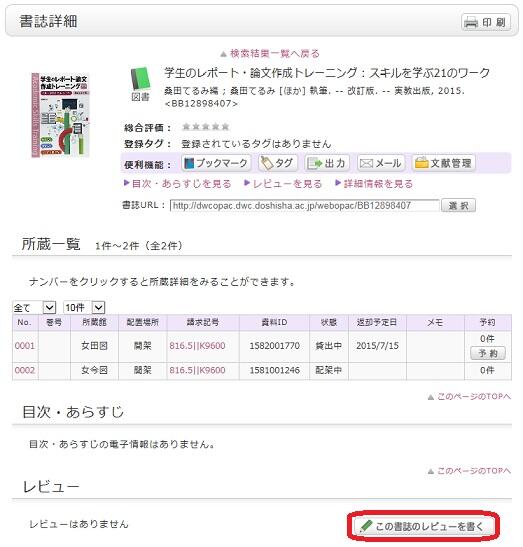
レビューの入力
- レビューを書く書誌を確認し、評価を★の数(1-5)で決めて、レビューのタイトル・本文を入力、【投稿】をクリックします。
HTMLタグと機種依存文字は使用できません。 - 登録内容の確認を行い、内容に間違いがなければ【決定】を、入力をやり直す場合は【入力し直す】をクリックします。
- レビューが掲載されたときには、レビューのタイトル・本文以外に、投稿日・所属館・利用者区分が掲載されます。個人名は掲載されません。
レビューの評価
レビューに対して参考票を投じたり、不適切なレビューとして通報することができます。
レビュー詳細画面から、それぞれ次のものをクリックし、入力画面に進んでください。
- このレビューは参考になりましたか? はい いいえ
- 不適切なレビューとして報告する

0503.自分が書いたレビューを確認するには?
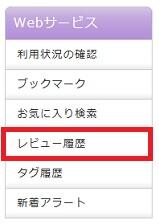
未承認・公開などレビューの状況が確認でき、削除もできます。
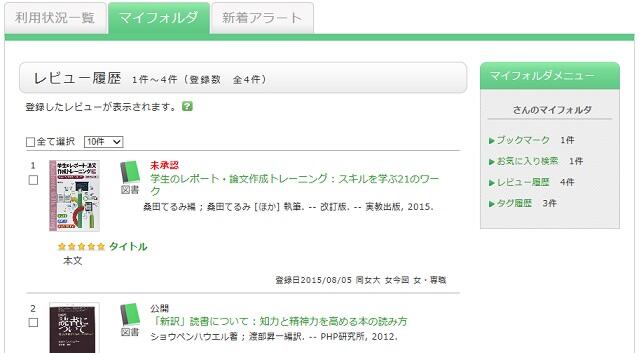
0504.他の利用者が書いたレビューを一覧したい
OPAC TOPの検索窓に、レビュー一覧をクリックすると表示されます。
レビュー一覧画面では、レビューがつけられた書誌の一覧を確認することができます。
RSSアイコン をクリックすると、普段使っているRSSリーダーで、新たに登録されたレビューを確認することができます。
をクリックすると、普段使っているRSSリーダーで、新たに登録されたレビューを確認することができます。
0505.ゼミで使う本などを皆で共有したいのですが、よい方法はありませんか?【タグ】
資料にタグをつけることで、複数の資料をグルーピング化し、共有することができます。
例えば、「日学○○ゼミ」などのタグを付けておけば、後は、タグの検索を行うことで、誰でも同じ資料リストを呼び出すことができます。
タグの登録は、「書誌詳細」画面、「書誌検索結果一覧」画面どちらからでもできます。
なお、タグ登録は本学の正規学部生・大学院生・専任教職員が行うことができます。
タグと書誌の関連付けは、即時に反映されません。毎日夜間に反映作業が実行されます。